"Qu'est-ce que c'est que Streamlabs Spotify? Comment jouer hors ligne Spotify chansons sur Streamlabs ? »
Aimez-vous regarder la diffusion en direct? Ou faites-vous partie de ceux qui diffusent vous-même en direct ? Il est vrai qu’en raison de la pandémie actuelle de COVID-19, les gens sont désormais confrontés à plusieurs limitations. Il ne fait aucun doute qu’aujourd’hui, la diffusion en direct est plus populaire que jamais.
Si vous êtes débutant, utilisez Streamlabs serait la meilleure solution pour vous. De nombreux utilisateurs utilisent déjà les fonctionnalités de Streamlabs. De plus, si vous souhaitez pimenter votre diffusion en direct ou votre contenu comme les jeux vidéo, vous pouvez faire Streamlabs Spotify – c'est là que vous intégrez votre favori Spotify chansons dans l'application Streamlabs et créez un audio Spotify Streamlabs.
Si vous ne connaissez pas Streamlabs Spotify, ne t'inquiète pas. Nous sommes ici pour aider. Ce message a été principalement créé pour vous aider à utiliser ces favoris Spotify chansons tout en streaming en direct via Streamlabs.
Cet article est divisé principalement en trois parties. La première partie vous apprendra comment configurer votre application Streamlabs si vous êtes débutant. Ensuite, nous vous dirons comment ajouter Spotify à Streamlabs et comment télécharger votre Spotify Musique et importez-les dans vos Streamlabs.
Alors, qu'attendez-vous d'autre ? Entrez et commencez à lire la première section maintenant !
Guide des matières Partie 1. Comment configurer l'application Streamlabs ?Partie 2. Comment ajouter Spotify à Streamlabs ?Partie 3. Comment télécharger et importer Spotify De la musique pour Streamlabs ?Partie 4. Résumé
Avant d'intégrer Spotify avec Streamlabs, il est essentiel de configurer correctement l'application Streamlabs à l'avance. Voici comment activer facilement les Streamlabs Spotify widget. Gardez à l'esprit que Streamlabs OBS est actuellement compatible avec Winordinateurs Dows et Mac, alors suivez ces étapes pour garantir une configuration simple :
Étape 1. Lancez l'application Streamlabs sur votre ordinateur et connectez-vous en sélectionnant votre plateforme préférée, telle que Twitch, YouTube, Facebook ou toute autre plateforme prise en charge par Streamlabs.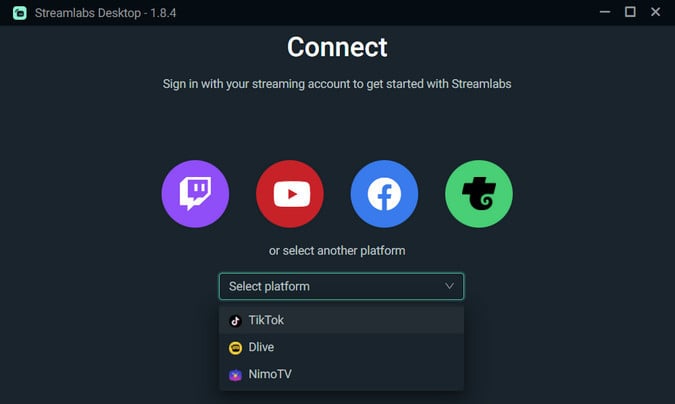
Étape 2. Choisissez votre microphone et votre webcam principaux pour lancer immédiatement le processus de configuration.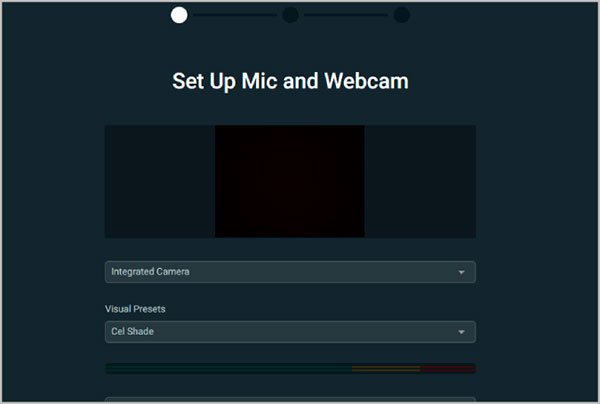
Étape 3. Sélectionnez le thème de votre choix. Il convient de noter que Streamlabs propose plus de 250 thèmes de superposition gratuits parmi lesquels vous pouvez choisir. Le thème que vous choisissez sera appliqué à votre diffusion en direct, améliorant ainsi l'expérience de visionnage de votre public.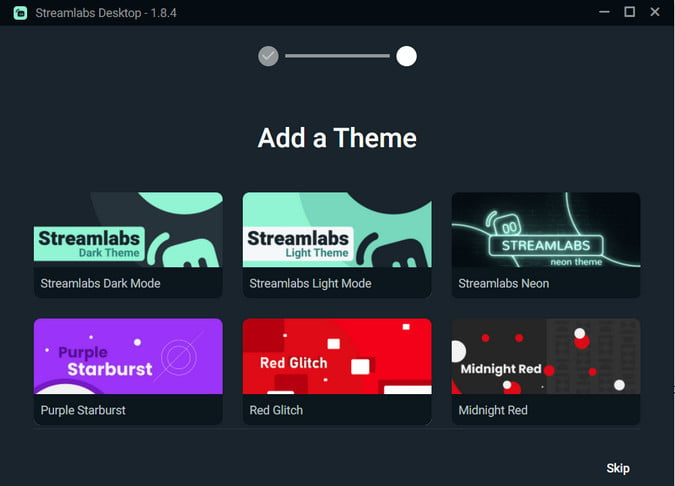
Si vous souhaitez affiner d'autres paramètres tels que la résolution, le débit binaire, le contrôle du débit, la fréquence d'images, etc., vous pouvez effectuer ces ajustements dans la même interface.
Après avoir su configurer Streamlabs, nous pouvons jouer Spotify sur Streamlabs. Ci-dessous, nous allons vous présenter comment ajouter Spotify à Streamlabs. Et voici les étapes détaillées que vous devez suivre pour le faire. Bien sûr, vous aurez besoin du Spotify demande à poursuivre.
Étape 1. Sur votre ordinateur, vous devez ouvrir le Spotify application, puis choisissez les chansons que vous souhaitez jouer.
Étape 2. Maintenant, vous devez ouvrir Streamlabs. Dans la zone supérieure gauche, il y a des icônes que vous verrez dans le menu. Vous devez cliquer sur l'icône "Editeur".
Étape 3. Dans la zone inférieure de l'écran Streamlabs Editor, il y a l'onglet « Mixeur ». Il vous suffit de faire défiler vers le bas pour le voir. Vous remarquerez que lorsque vous lisez une piste, les barres du Desktop Audio bougent. Si ceux-ci bougent, cela signifie que vos téléspectateurs peuvent désormais entendre le Spotify morceaux que vous écoutez actuellement. Cependant, si les barres ne bougent pas, vous devez passer à l'étape suivante.
Étape 4. Comme vous ne pouvez pas voir que les barres sous Desktop Audio bougent, vous devez vérifier si le volume a été correctement réglé.
Étape #5. Maintenant, si vous avez l'intention de faire Streamlabs Spotify et en même temps, parlez à l'aide de votre microphone, vous devrez régler les barres de volume (coulissantes) sur les éléments Mic/Aux et Desktop Audio. Il est suggéré d'avoir votre micro dans la zone jaune tandis que votre Desktop Audio se trouve dans la zone supérieure de la zone verte.
Étape #6. Il est également recommandé que lorsque vous faites Streamlabs Spotify, essayez de demander à vos spectateurs s'ils entendent bien le son – ni trop fort ni trop faible. Bien sûr, ils regardent votre diffusion en direct pour vous voir et entendre votre voix. Ils aimeraient peut-être en écouter Spotify chansons, mais ils aimeront sûrement entendre parler.
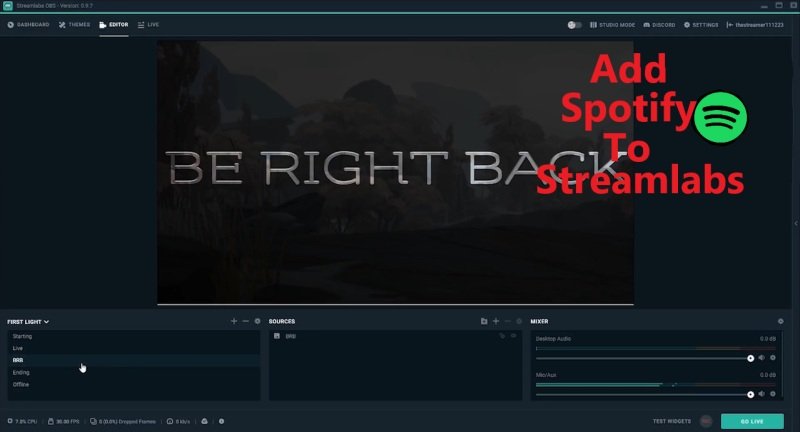
En suivant simplement les 6 étapes ci-dessus, vous pouvez faire Streamlabs Spotify avec facilité!
Bien que vous puissiez diffuser de la musique depuis Spotify, il est important de comprendre que pendant votre diffusion en direct, l'utilisation de versions de chansons protégées par le droit d'auteur peut entraîner des problèmes tels que des avertissements ou, dans des cas plus graves, un bannissement. Incorporation Spotify la musique dans vos diffusions en direct peut certainement améliorer l'expérience globale de votre public, mais il est crucial de garantir que la musique que vous utilisez est libre de droits.
pont Spotify les fichiers musicaux sont protégés par le droit d'auteur et ne peuvent être lus que dans le Spotify application. Ruisseler Spotify musique sans contraintes, il est conseillé de convertir Spotify la musique dans un standard MP3/AAC format en utilisant un format fiable Spotify à MP3 convertisseur. Cela vous permet de profiter Spotify de la musique sans les limitations du droit d'auteur, ce qui en fait un atout précieux pour vos efforts de diffusion en direct.
Néanmoins, vous pouvez utiliser les chansons sans DRM qui se trouvent dans la section « StreamBeats » de Spotify. Cependant, leur nombre est limité et certains pourraient ne pas être votre type. Il est donc nécessaire que vous en économisiez Spotify chansons sur votre ordinateur ! Nous serions ravis de vous aider dans le processus de téléchargement !
En utilisant DumpMedia Spotify Music Converter, vous pouvez bénéficier de la protection DRM du Spotify chansons supprimées et même transformées dans l'un des formats de sortie pris en charge.
Il est également assez rapide et peut garantir que vous pouvez obtenir des fichiers de sortie de haute qualité avec des balises d'identification et des informations de métadonnées conservées. De plus, il est fiable et approuvé par beaucoup et possède des fonctions faciles à utiliser. Même les nouveaux utilisateurs n'auront pas de difficulté à utiliser l'application.
Téléchargement gratuit Téléchargement gratuit
Pour vous donner un aperçu de la façon de télécharger Spotify chansons pour une utilisation hors ligne via ce DumpMedia Spotify Music Converter, nous avons les étapes ci-dessous que vous pouvez suivre. Cliquez sur le bouton ci-dessus pour télécharger et suivez le guide étape par étape.
Étape 1. Installez le DumpMedia Spotify Music Converter et lancez-le simplement.
Étape 2. Sur la page principale, appuyez sur "Ouvrir le Spotify Web Player » immédiatement et entrez votre Spotify identifiants de connexion une fois demandés.
Étape 3. Sur le Spotify page, sélectionnez les chansons que vous souhaitez télécharger et convertir. L'application peut traiter un tas en une seule fois, il n'y aura donc pas de problèmes si vous en choisissez beaucoup. Faites glisser et déposez ces chansons sur le bouton vert qui se trouve juste à côté.

Étape 4. Effectuez la configuration des paramètres de sortie. Choisissez un format de sortie dans la liste des formats disponibles ainsi que le dossier de sortie.

Étape #5. L'application commencera à convertir le Spotify chansons et suppression de leur protection DRM une fois que vous avez coché le bouton "Convertir" en bas de l'écran.

Maintenant que vous avez converti Spotify chansons, vous pouvez profiter davantage de Streamlabs Spotify sans aucune limitation. Pour les ajouter à Streamlabs, cochez simplement le bouton « Sources », puis choisissez « Source multimédia ».
Téléchargement gratuit Téléchargement gratuit
Profiter des Streamlabs Spotify est juste facile, non? Il est toujours suggéré d'utiliser sans DRM Spotify chansons pour éviter tout problème lors de la diffusion en direct ou pour éviter tout souci concernant votre chaîne plus tard. N'oubliez pas que des applications comme DumpMedia Spotify Music Converter peut être votre bon assistant!
